電腦怎樣自己重裝系統(tǒng)win10?
你有沒有試過自己重裝系統(tǒng)呢?如果你覺得自己動(dòng)手裝系統(tǒng)很難,我完全能理解。不過,其實(shí)換個(gè)思路,用對(duì)方法,自己重裝系統(tǒng)并不難。有些方法超級(jí)簡(jiǎn)單,不用搞得那么復(fù)雜,比如韓博士的一鍵重裝系統(tǒng)工具。一用上這個(gè)工具,你就可以很輕松地在自己的電腦上進(jìn)行系統(tǒng)重裝了。接下來就是詳細(xì)自己重裝系統(tǒng)的教程!

一、裝機(jī)必備工具
準(zhǔn)備裝機(jī)工具:一鍵重裝系統(tǒng)軟件(點(diǎn)擊紅字下載)
二、電腦自己重裝系統(tǒng)的注意事項(xiàng):
1. 備份你的數(shù)據(jù):系統(tǒng)安裝過程中可能會(huì)清空硬盤上的文件,尤其是C盤。所以,提前備份數(shù)據(jù),這樣就不會(huì)丟失任何數(shù)據(jù)了。
2. 確保網(wǎng)絡(luò)連接穩(wěn)定:一鍵重裝系統(tǒng)通常需要從網(wǎng)絡(luò)上下載系統(tǒng)鏡像文件,而這個(gè)過程需要網(wǎng)絡(luò)的支持。所以,別斷網(wǎng)!
3. 連接電源:尤其是筆記本電腦,長(zhǎng)時(shí)間沒有電源支持,可能會(huì)出現(xiàn)各種意想不到的問題。
三、win10系統(tǒng)重裝的操作指南
1.去韓博士官網(wǎng)下載最新版本的裝機(jī)大師,安裝到電腦后打開軟件,找到“開始重裝”選項(xiàng)并點(diǎn)擊,按步驟完成接下來的操作流程。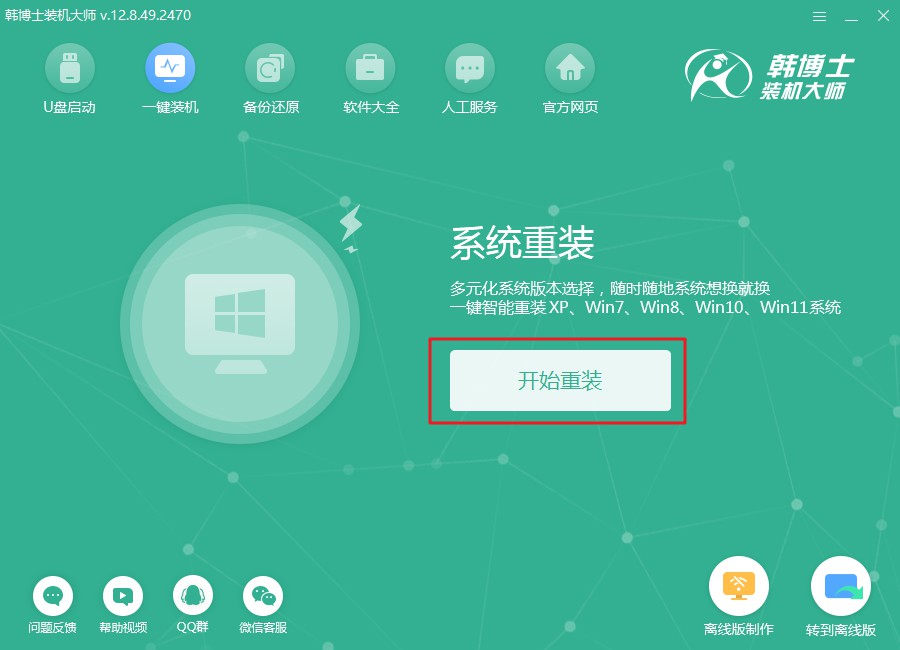
2.韓博士會(huì)先對(duì)您的設(shè)備進(jìn)行環(huán)境檢測(cè),等檢測(cè)結(jié)束后,點(diǎn)擊“下一步”按鈕進(jìn)入下一步操作。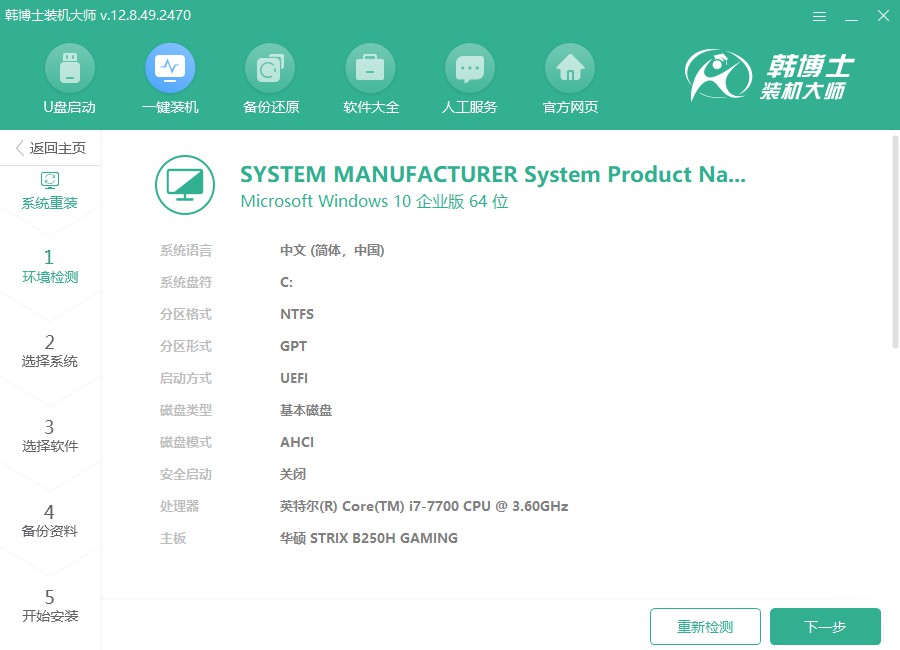
3.在“選擇系統(tǒng)”中,系統(tǒng)會(huì)展示所有可用的win10文件,您只需挑選一個(gè)符合您要求的版本,接著點(diǎn)擊“下一步”,繼續(xù)安裝到電腦。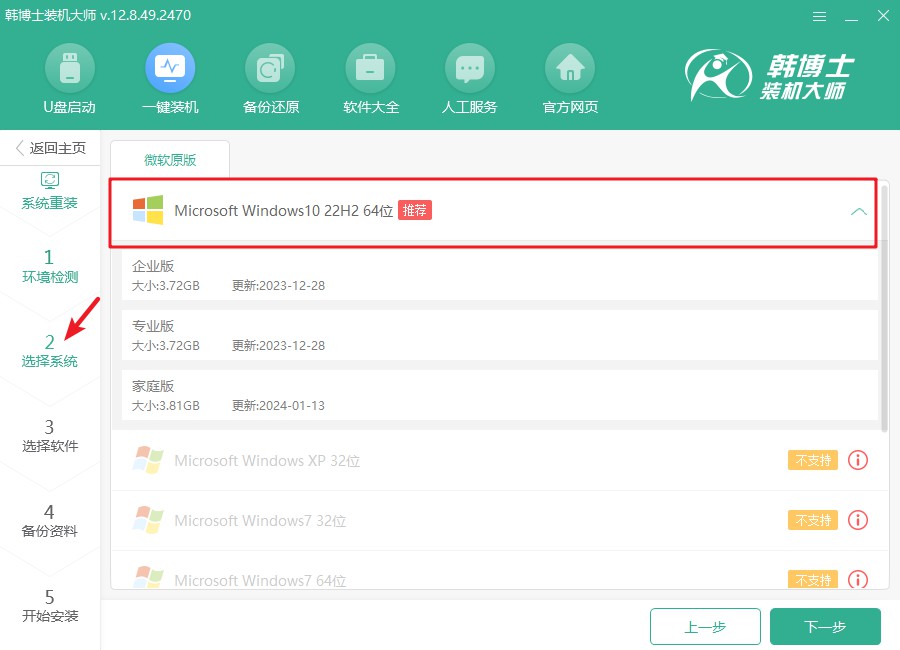
4. 系統(tǒng)文件正在下載中,請(qǐng)等到下載完成后再進(jìn)行其他操作,您不必插手這一過程。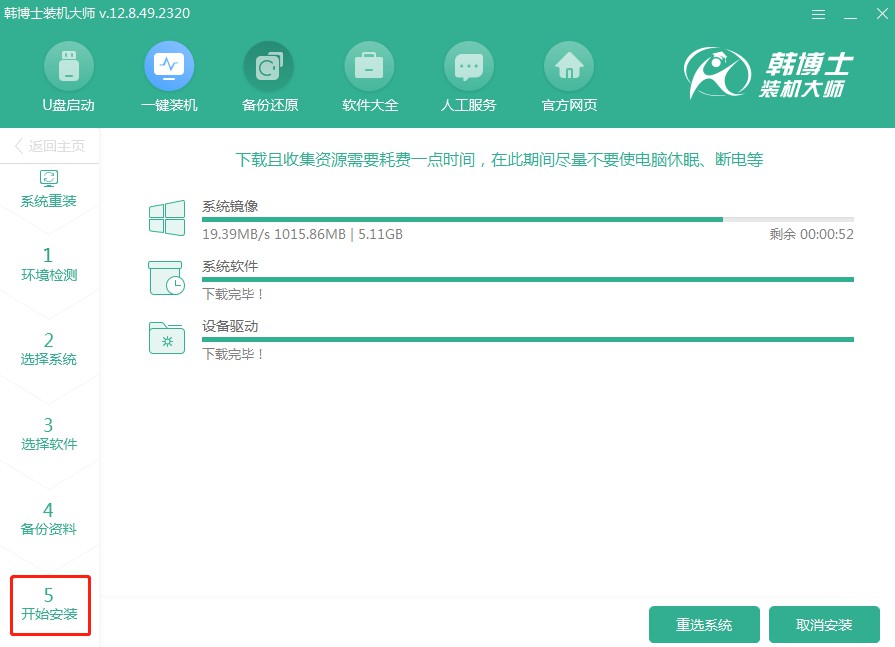
5.系統(tǒng)安裝正在進(jìn)行中,此時(shí)請(qǐng)保持耐心,避免干擾安裝過程。安裝完畢后,點(diǎn)擊“立即重啟”即可讓系統(tǒng)更新生效,進(jìn)入全新的操作環(huán)境。
6. 在鍵盤上用“↑”或“↓”箭頭鍵選擇第二項(xiàng),接著按回車鍵進(jìn)入PE系統(tǒng)。
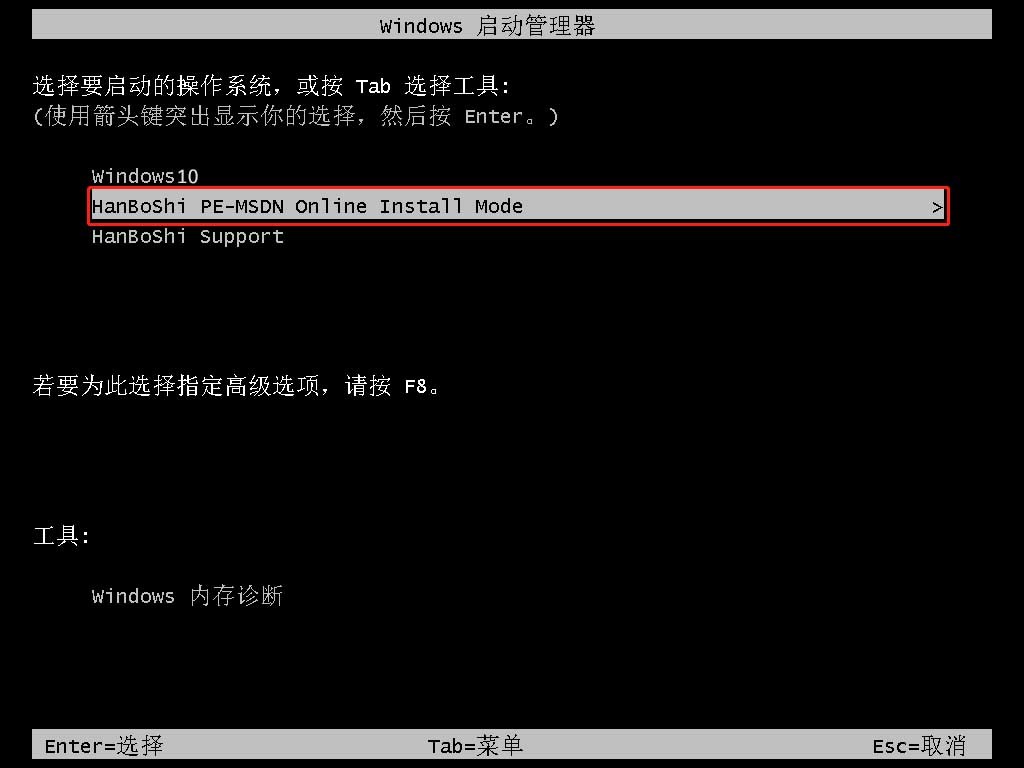
7.進(jìn)入PE裝機(jī)界面,win10安裝過程會(huì)開始運(yùn)行,安裝完成后,點(diǎn)擊“立即重啟”按鈕,系統(tǒng)將自動(dòng)重啟并進(jìn)入全新的操作系統(tǒng)。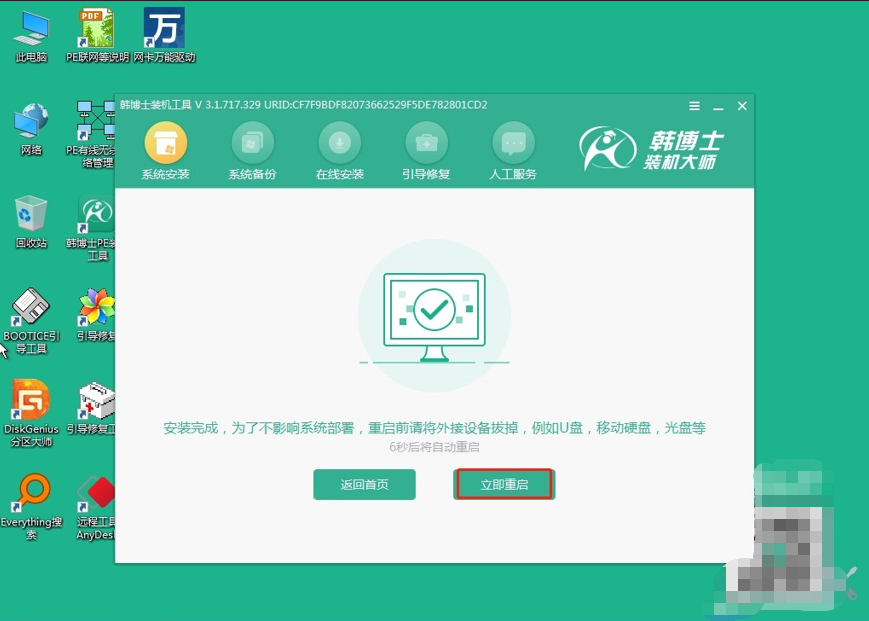
8.一旦重啟后看到win10桌面,就可以確認(rèn)韓博士已經(jīng)順利完成了系統(tǒng)重裝,您的電腦現(xiàn)在運(yùn)行的是全新的win10系統(tǒng)。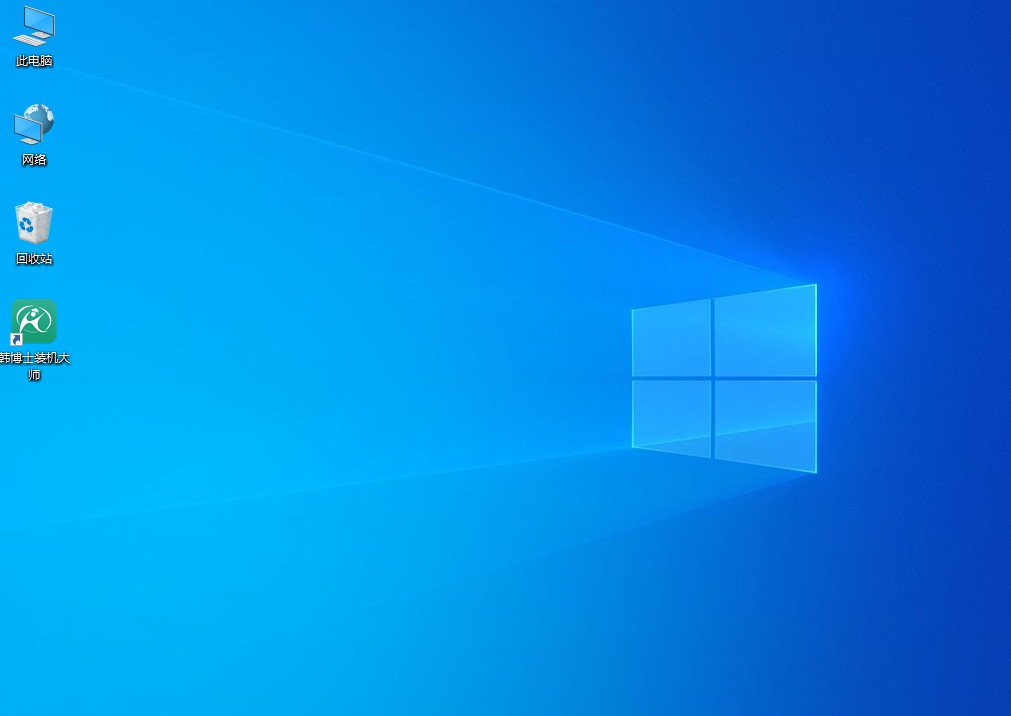
電腦如何自己重裝系統(tǒng)win10?自己重裝系統(tǒng),其實(shí)并不是想象中的那么難。像韓博士這樣的一鍵重裝方法,真的是讓整個(gè)過程變得超簡(jiǎn)單,省時(shí)省力又省心。而且,說實(shí)話,重裝系統(tǒng)后,電腦變得更流暢了,你的使用體驗(yàn)也會(huì)有明顯的提升!

